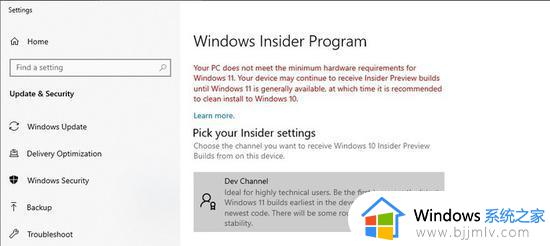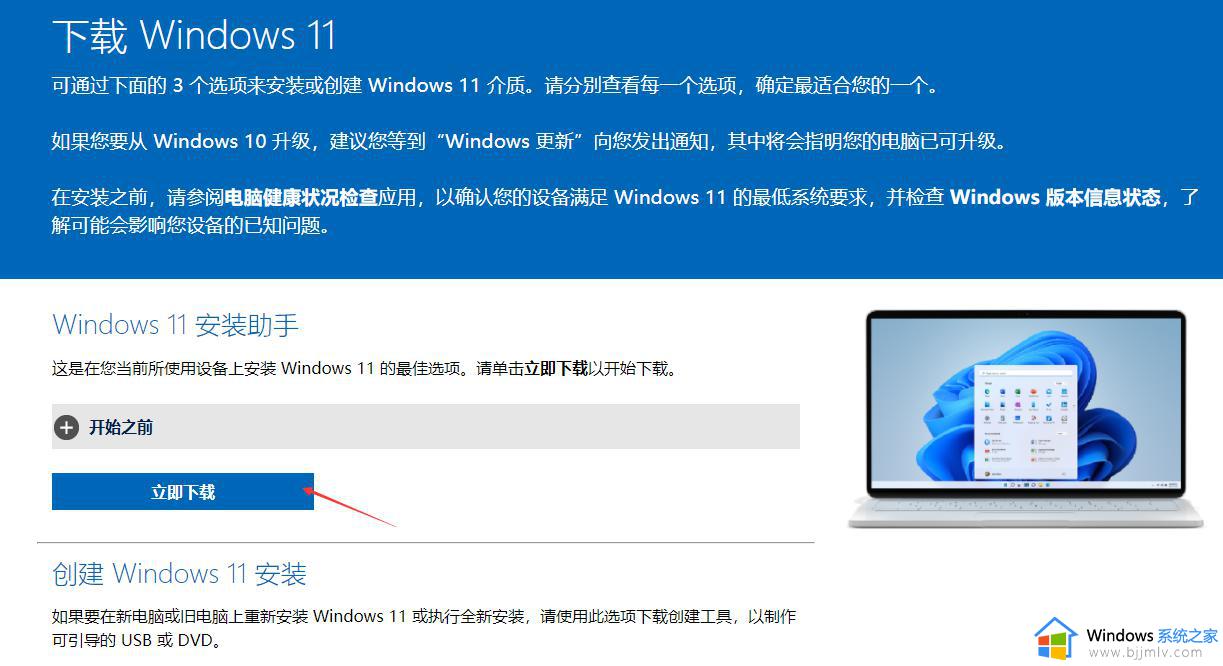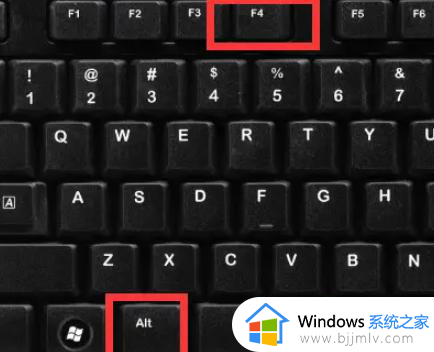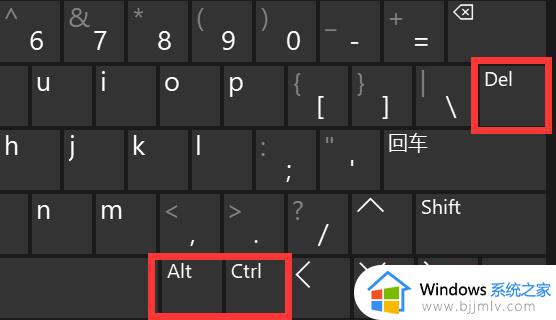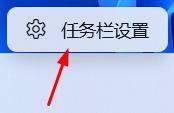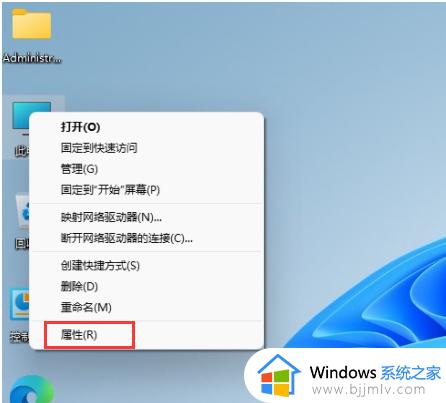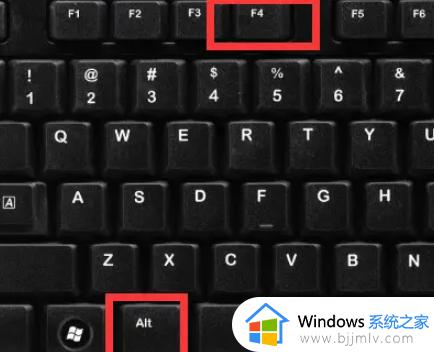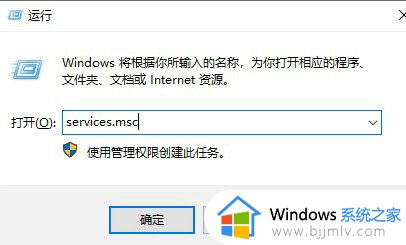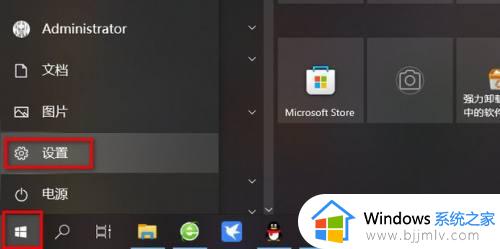如何强制升级win11 如何强制升级windows11
微软最新推出的win11系统对电脑硬件的要求比较高,不是什么电脑都能升级win11的,win11对cpu和tpm2.0都有要求,如果不具备条件只能强制升级。那么如何强制升级win11呢?其实不难,下面小编就跟大家分享如何强制升级windows11系统的方法。
一、说明:
1、不符合条件的电脑大家谨慎升级,可能存在问题。
2、本文的安装教程也比较简单,核心就是删掉C:\ $WINDOWS.~BT\Sources\appraiserres.dll文件即可
二、升级步骤
1、下载安装文件确定自己的windows10是不是家庭中文版,打开下面的官网链接,下载对应的版本:
Download Windows 11 (microsoft.com)
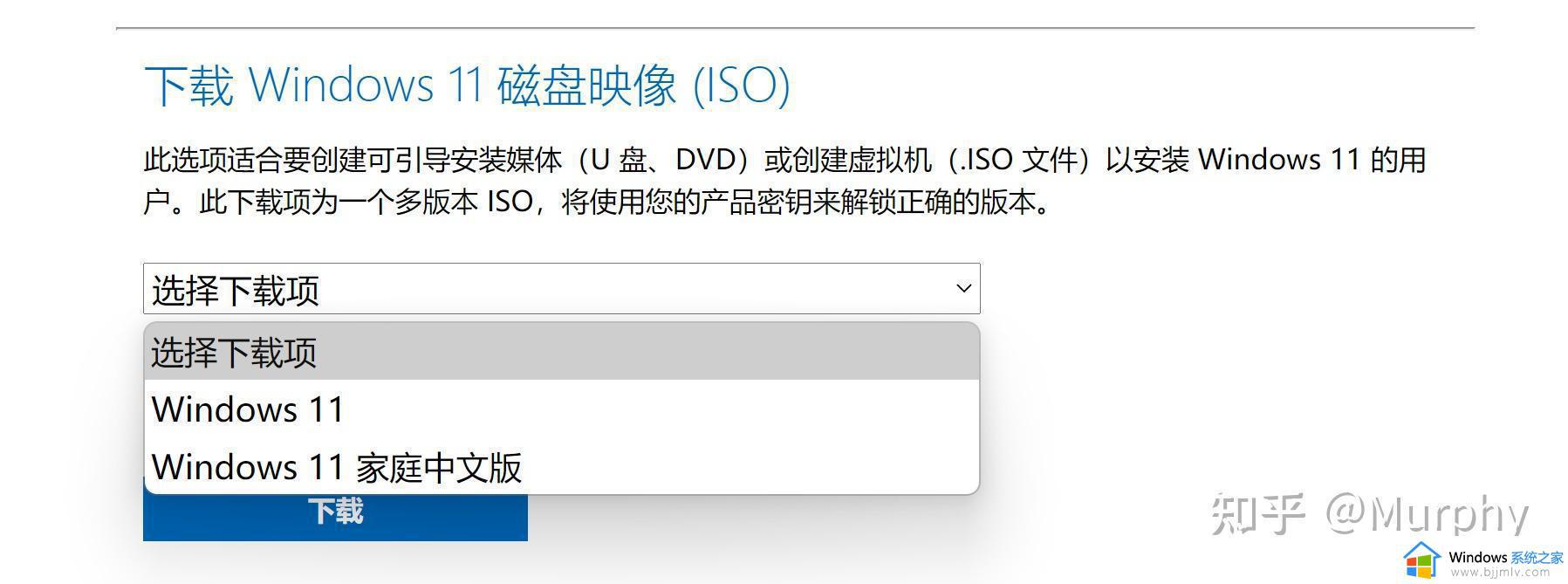
我的windows版本不是家庭中文版,具体过程如下:
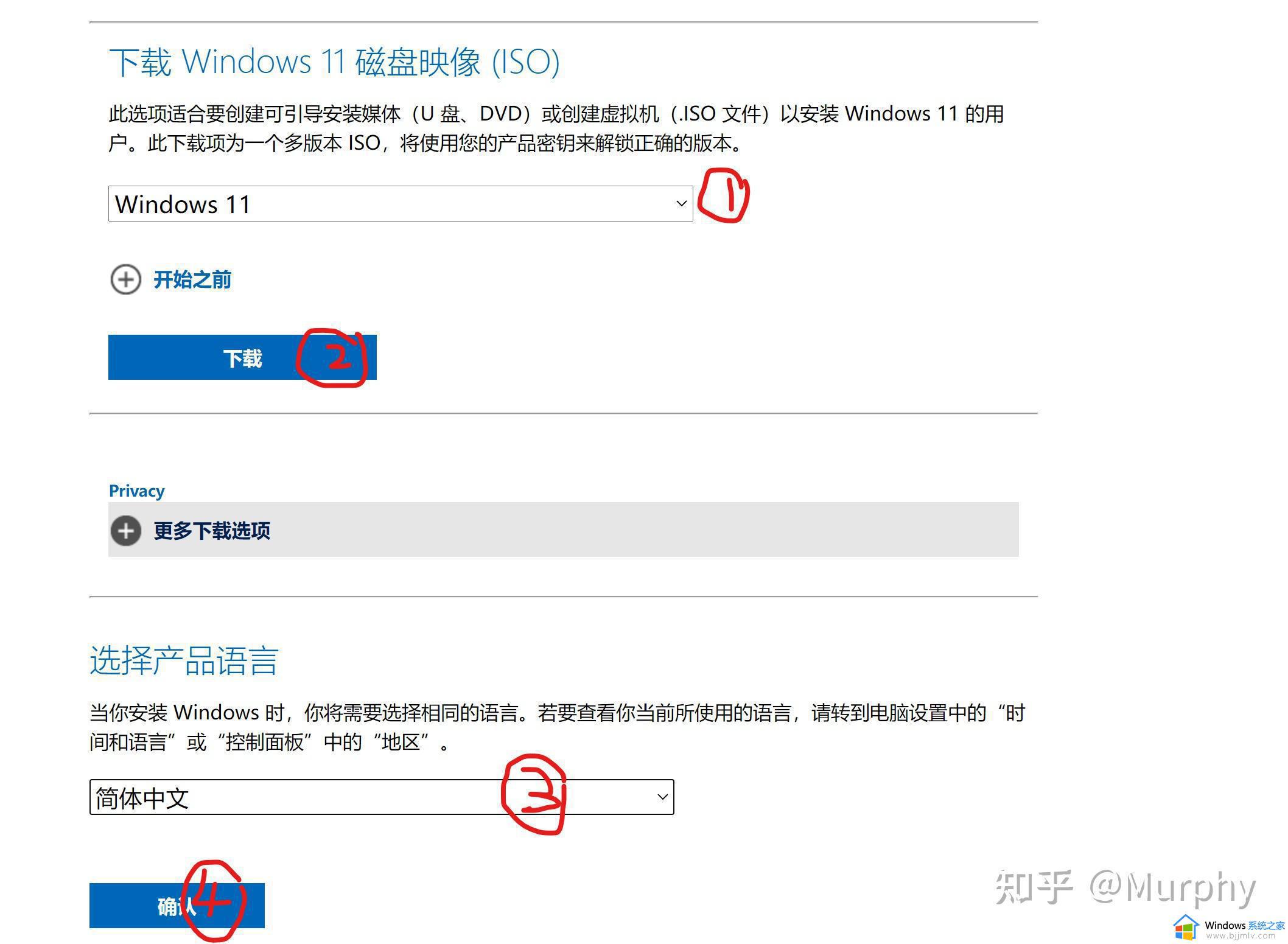
点击确认后,出现下面的64位下载链接:
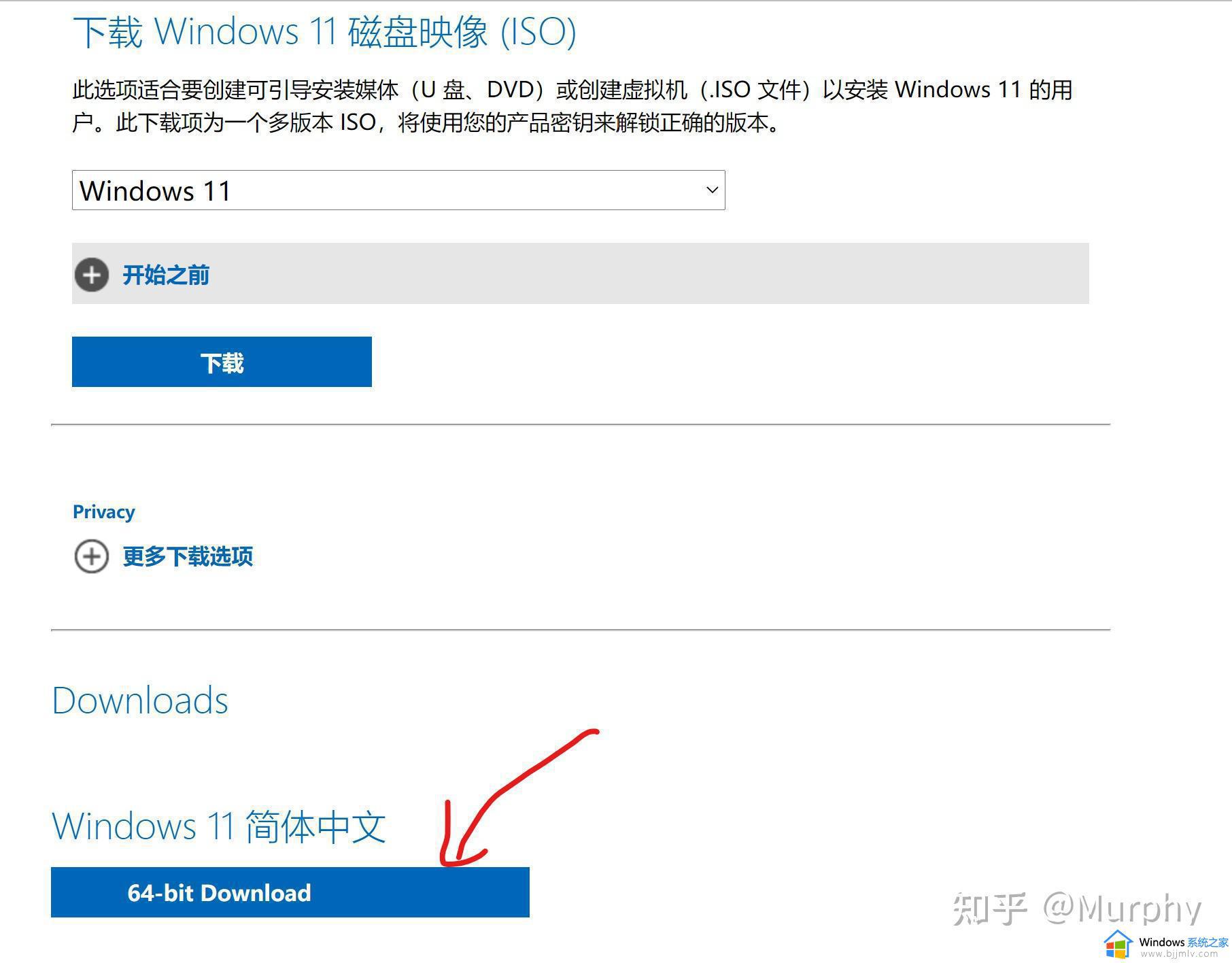
2、删除检测安装iso大约5G多,安装完成后双击打开

然后管理员身份运行setup.exe
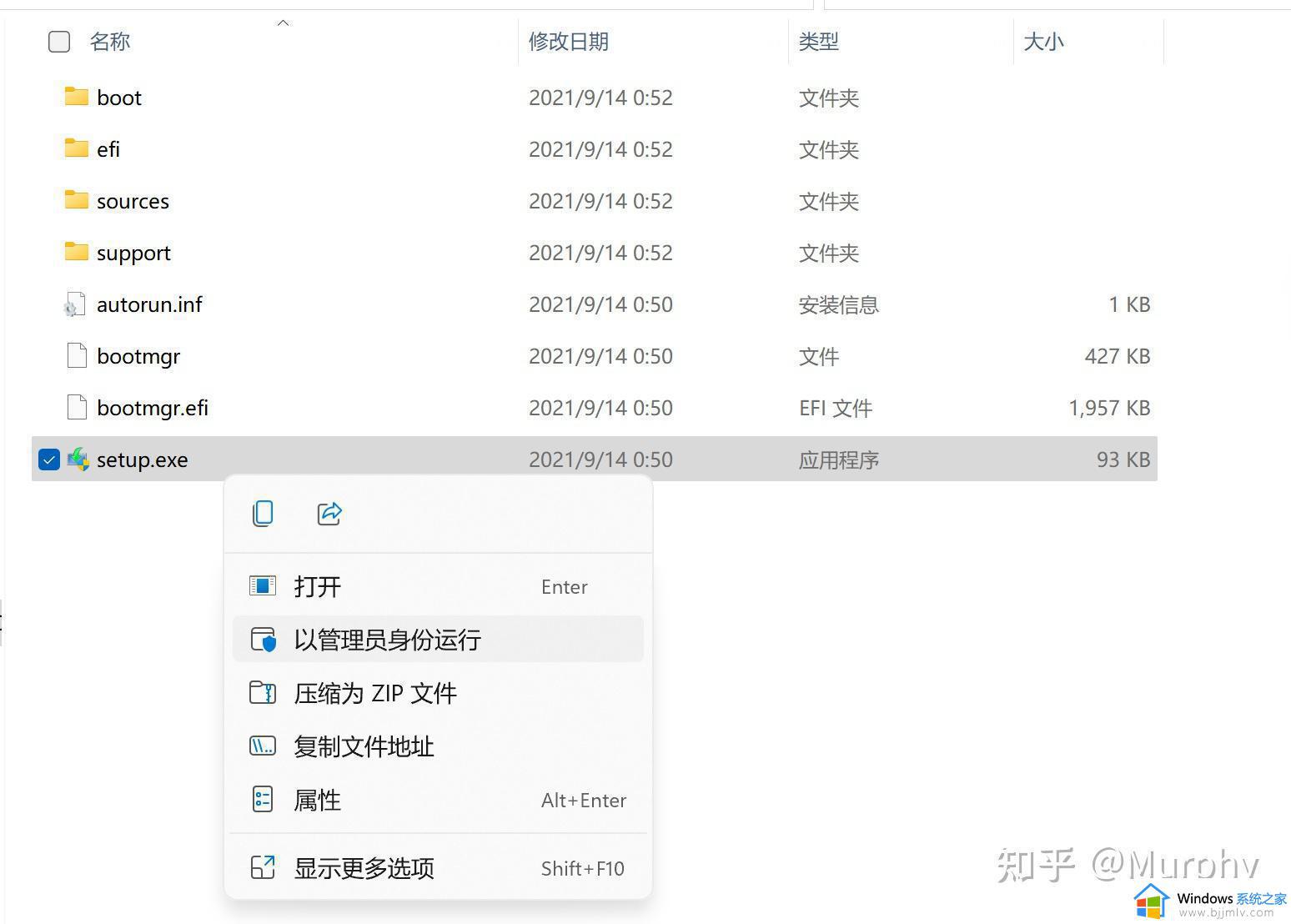
这时候啥也不要动,打开文件资源管理器。点击显示,勾选隐藏的项目和文件扩展名
打开C:\ $WINDOWS.~BT\Sources文件夹,直接删除appraiserres.dll
3、开始安装
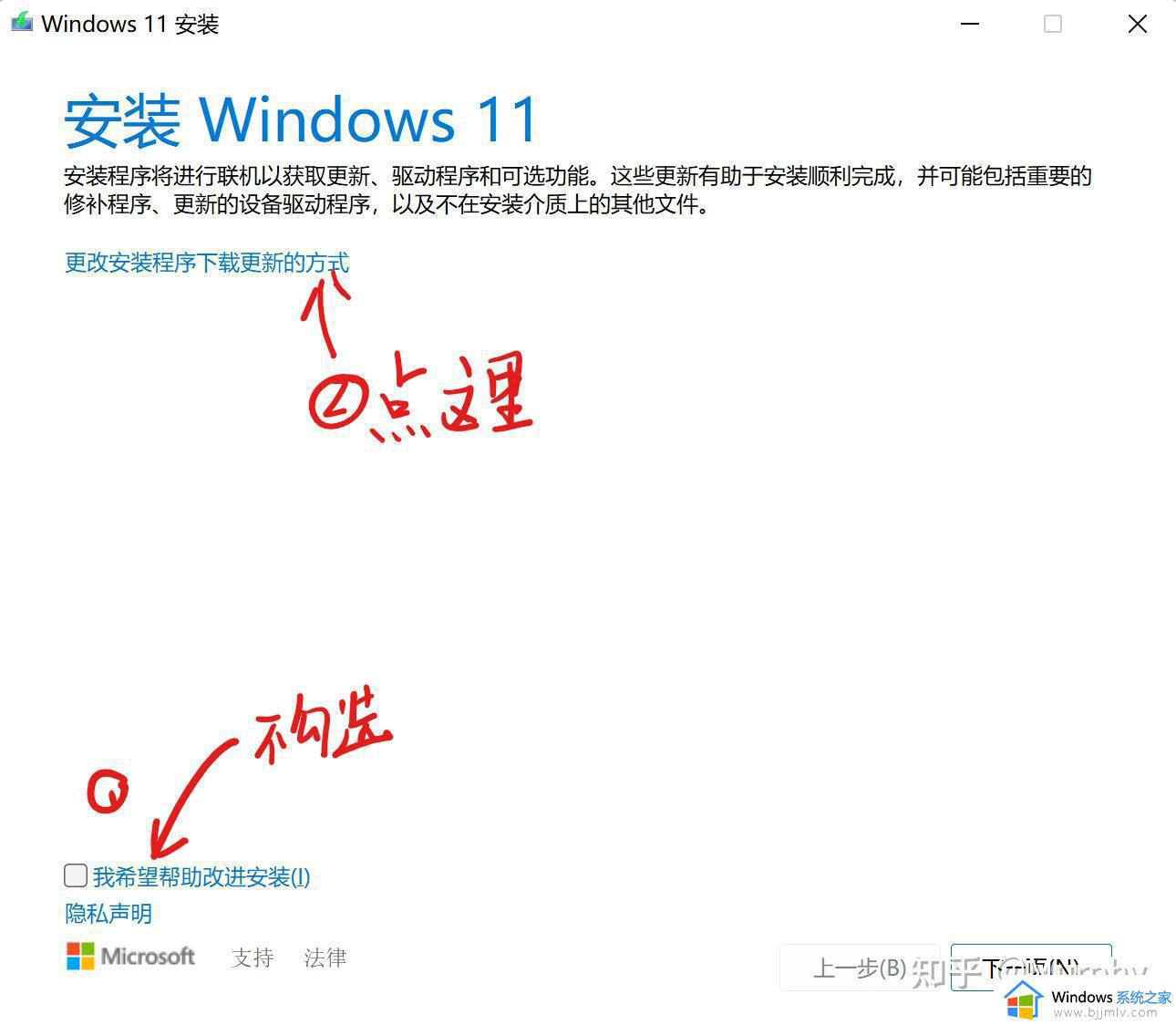
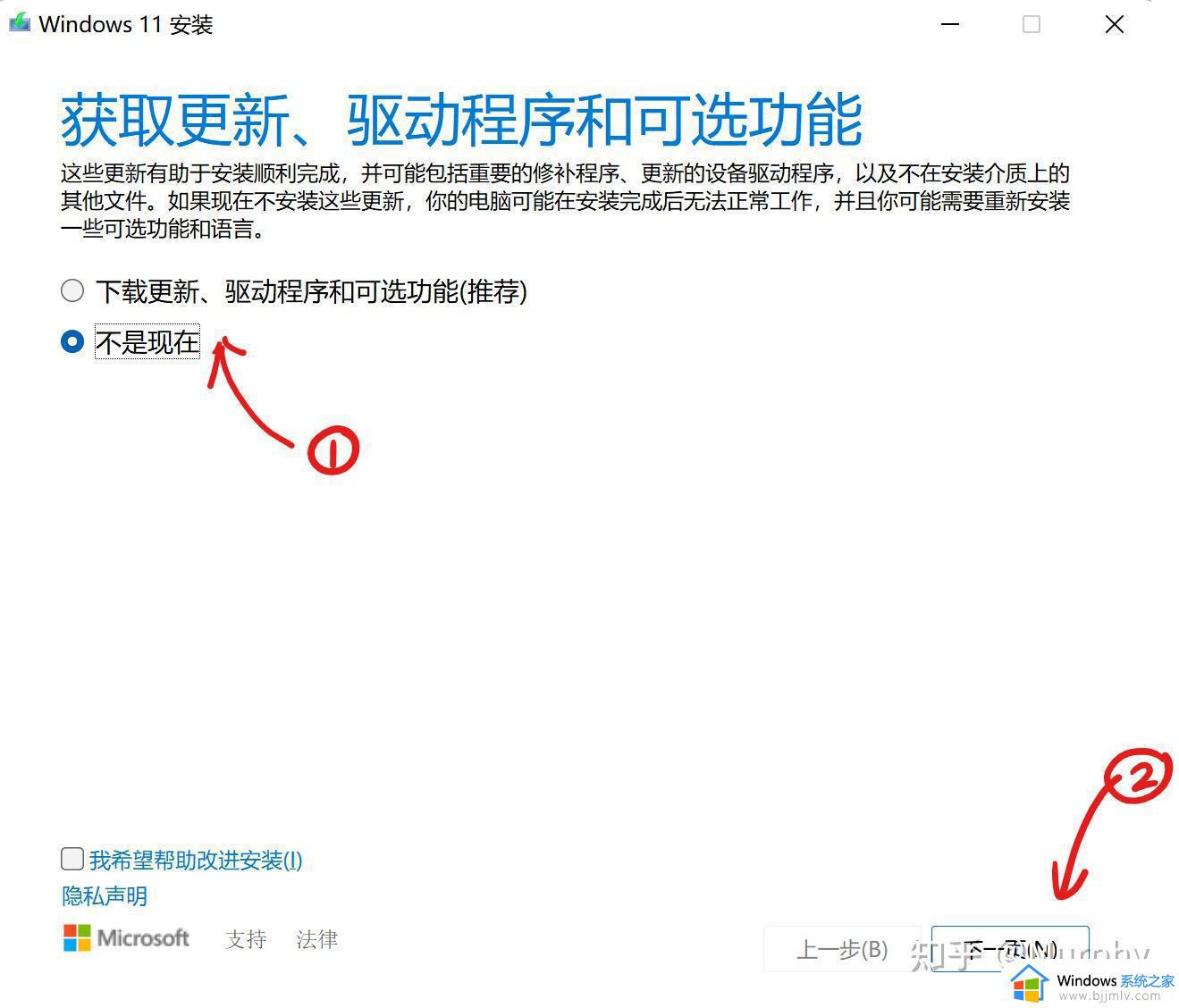
剩下的都是常规操作,到底要不要保留文件自己决定啦。
以上就是如何强制升级win11的全部内容,如果你电脑不符合升级windows11的要求,就可以通过上面的方法强制升级,希望对大家有帮助。